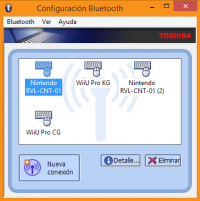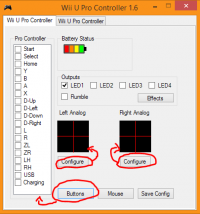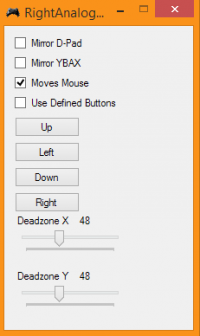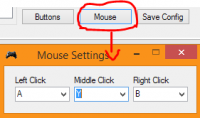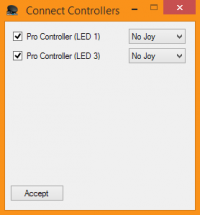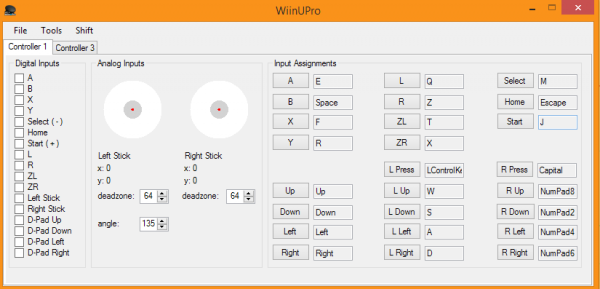Uso de mandos Wii/WiiU en PC
Contenido |
Reseña
- Actualmente podemos conectar todos los mandos de Wii y WiiU al PC, si nos ponemos a buscar podremos encontrar múltiples programas con distintas funciones para el mismo fin, ya que hay mucha información en la red sobre este tema, en este articulo vamos a intentar recopilar toda la información sobre el uso de los mandos de Wii y WiiU en el PC para poder utilizarlos en emuladores y juegos, o simplemente como ratón a distancia para navegar.
- Por el momento, dependiendo del mando que se quiera utilizar, puede variar la forma de conectarse, por ejemplo el mando tableta de WiiU funciona por Wi-Fi, en cambio el mando pro se utiliza por bluetooth.
- Para empezar comenzaremos mencionando los mandos se que pueden utilizar por el momento:
Mandos
Lista de mandos utilizables en PC:
Tutoriales
Conectando mando-tableta WiiU
Este mando por el momento solo se ha logrado utilizar mediante el navegador gracias al Wi-Fi de la consola, existen varios métodos para tal fin:
Método 1 - UsendMii
Este método consiste en enviar las pulsaciones de las teclas del Gamepad a través del navegador de la consola gracias al programa UsendMii, un método algo chapucero pero funcional al fin y al cabo. El programa utiliza javaScript para obtener el estado de los botones del Gamepad y enviar dicha información al programa a través del navegador, el programa reciba dicha pulsación y la envía al PC, permitiendonos utilizar dichas pulsaciones en emuladores y juegos.
Para seguir este método necesitamos:
- El programa UsendMii, que puede ser descargado desde aquí
- Wii U GamePad
- WiiU (Ya que necesitamos el navegador de la consola para enviar las pulsaciones de los botones, debemos tener la consola encendida)
'Modo de empleo'
//En construcción//
Este artículo está en construcción.
Por esta razón, seguramente habrá lagunas en el contenido o en el formato. Por favor, antes de cambiar el contenido, consulta la página de discusión del artículo.
Conectando Mando Pro WiiU
Este mando se conecta mediante bluetooth, y existen varios métodos para hacerlo, a continuación los explicamos:
Método 1 - Adaptador Mayflash
- El primer método es el más cómodo pero también el más caro, se trata de comprar un adaptador llamado "Wireless Wii U Pro Controller to PC USB Adapter", el cual es un Bluetoth USB que se enchufa al PC y detecta directamente el mando pro como si fuese un mando normal de PC por cable, no hace falta ningún tipo de configuración, simplemente comprar dicho aparato y sincronizar el mando, se puede encontrar más información del dispositivo en cuestión en la página de los creadores:
- Wireless Wii U Pro Controller to PC USB Adapter
Varios eolianos han podido probar este método, y confirman su perfecto funcionamiento, podéis ver comentarios acerca de este método en este hilo.
Método 2 - WiiU Pro controller mapper
- El segundo método es más barato y casero, todavía falta optimizarlo pero es perfectamente funcional.
- Los puntos malos de este método es que no soporta varios mandos pro a la vez, y el método de pulsación de botones de momento no es por Xinput, si no que emula teclas del teclado. El punto bueno es que es sencillo de utilizar, y permite guardar varias configuraciones.
- Se trata de utilizar un programa creado por el usuario TeHaxor69 de los foros de GBAtemp que mapea los botones del mando como si estuvieras pulsando teclas del teclado o ratón, es totalmente configurable.
- Para este método necesitaremos:
- Hardware:
- Mando pro WiiU
- Llave/USB Bluetooth o cualquier dispositivo bluetooth que venga de serie con el PC.
- Software:
- Programa para detectar el mando por bluetooth como Toshiba Bluetooth Stack, que es el que utilizaremos en el tutorial, pero también es válido cualquier otro programa como BlueSoleil. Estos programas son de pago, aun que dejan una versión de prueba de 30 días, así que si lo queréis tendréis que "comprarlo" o utilizar otro programa bluetooth.
- Programa que mapea los botones del mando, se puede descargar aquí(pulsar CTRL+S o ir a FIle->Download)
La utilización es sencilla, así que haremos un tutorial escueto en 2 pasos:
- Detección y sincronización del mando:
- En primer lugar instalaremos el programa Toshiba Bluetooth Stack (o el que vosotros utilicéis para sincronizar el mando). Durante la instalación el bluetooth no debe de estar en uso, pero si que debe de estar enchufado, de lo contrario el programa lo pedirá. Una vez instalado el programa nos pedirá reiniciar el PC, lo haremos sin quitar el USB Bluetooth.
- Una vez instalado el programa nos saldrá un icono del bluetooth abajo a la derecha, junto al reloj de Windows. Pincharemos en el con el botón derecho del ratón y elegiremos la opción "Agregar nueva conexión" (esta opción puede variar según el programa bluetooth que se utilice, pero en cualquier caso será parecida), en este momento deberemos de apretar el botón rojo "sync" del mando pro para que sincronice con el bluetooth, (es posible que nos pida un PIN, haremos caso omiso, solamente queremos sincronizar el mando). Una vez hecho esto nos saldrá la MAC del mando pro en el bluetooth conforme está sincronizado.
- Configuración/Mapeo de botones
- Una vez tenemos nuestro mando pro sincronizado con el bluetooth del PC, simplemente tendremos que abrir el programa mencionado al principio, para hacerlo descomprimiremos el "WiiuProController.zip" en una carpeta, y abriremos el "WiiUProControllerWin.exe".
- Nos encontramos ahora en la ventana de configuración de los botones de nuestro mando pro, en este paso si pulsamos los botones o movemos los joysticks del pad nos daremos cuenta de que el programa los detecta perfectamente, ahora solo queda configurarlo a nuestro gusto.
- Primero pulsamos en el botón "Buttons" para configurar los botones, y luego pulsaremos en el botón "Configuration" que hay debajo de cada joystick para para configurar ambos analógicos a nuestro gusto.
Esta configuración es simplemente para asignar los botones del PAD a una tecla del teclado.
- Por otra parte, es posible emular el ratón del PC con cualquier joystick de nuestro mando pro, es muy util ya sea para navegar a distancia por el PC, o para emular el puntero de Wii Remote en el emulador Dolphin, para ellos simplemente hay que marcar la casilla de "Moves Mouse" dentro de la configuración del joystick:
- Adicionalmente, si queremos utilizarlo como un simple mouse en el PC, deberemos de configurar también los botones del ratón, para ello nos dirigiremos al botón "Mouse" y emularemos dichos botones con el botón deseado de nuestro mando pro:
Método 3 - WiinUPro
- Este actualmente es el mejor método para utilizar el mando pro en PC sin gastarse dinero en adaptadores, es muy parecido al anterior, pero en su ultima actualización (Beta 7) soporta varios mandos pro a la vez, y es todavía más configurable que el método anterior.
El modo de uso es igual que el método 2, lo explicaremos brevemente:
- Detección y sincronización del mando:
- En primer lugar instalaremos el programa Toshiba Bluetooth Stack (o el que vosotros utilicéis para sincronizar el mando). Durante la instalación el bluetooth no debe de estar en uso, pero si que debe de estar enchufado, de lo contrario el programa lo pedirá. Una vez instalado el programa nos pedirá reiniciar el PC, lo haremos sin quitar el USB Bluetooth.
- Una vez instalado el programa nos saldrá un icono del bluetooth abajo a la derecha, junto al reloj de Windows. Pincharemos en el con el botón derecho del ratón y elegiremos la opción "Agregar nueva conexión" (esta opción puede variar según el programa bluetooth que se utilice, pero en cualquier caso será parecida), en este momento deberemos de apretar el botón rojo "sync" del mando pro para que sincronice con el bluetooth, (es posible que nos pida un PIN, haremos caso omiso, solamente queremos sincronizar el mando). Una vez hecho esto nos saldrá la MAC del mando pro en el bluetooth conforme está sincronizado.
- Configuración/Mapeo de botones
- Una vez tenemos nuestro mando/mandos pro sincronizado con el bluetooth del PC, simplemente tendremos que abrir el programa WiinUPro, al hacerlo nos detectará los mandos pro que tengamos sincronizados con el bluetooth, seleccionaremos los mandos que queramos utilizar en el caso de que hayamos conectado varios, de lo contrario saldrá solamente 1, marcar la casilla y pulsaremos aceptar:
Por consiguiente nos aparecerá la ventana de configuración del mando pro, en el programa saldrán tantas pestañas como mandos hayamos conectado, pincharemos en la pestaña del mando que queramos configurar y comenzaremos a asignar los botones a nuestro gusto.
El programa tiene diversas configuraciones y no entraremos en detalles, pero cabe mencionar que es posible utilizar cualquier joystick de nuestro mando pro para controlar el ratón del PC a distancia, así como emular sus botones o los del teclado, es una opción interesante para poder emular el puntero del WiiRemote en el emulador Dolphin, o simplemente para navegar a distancia.
Conectando mandos de Wii
//En construcción//